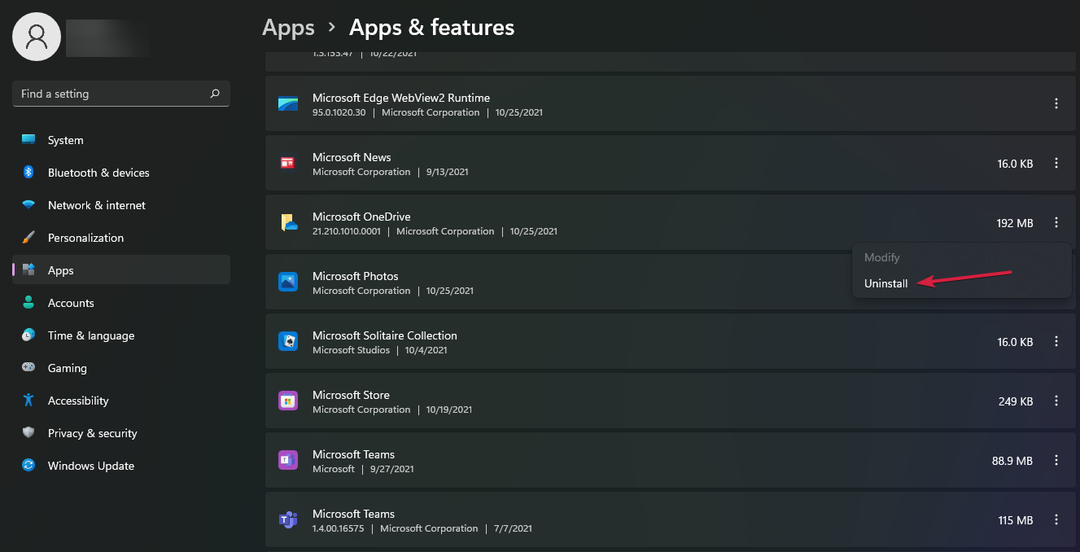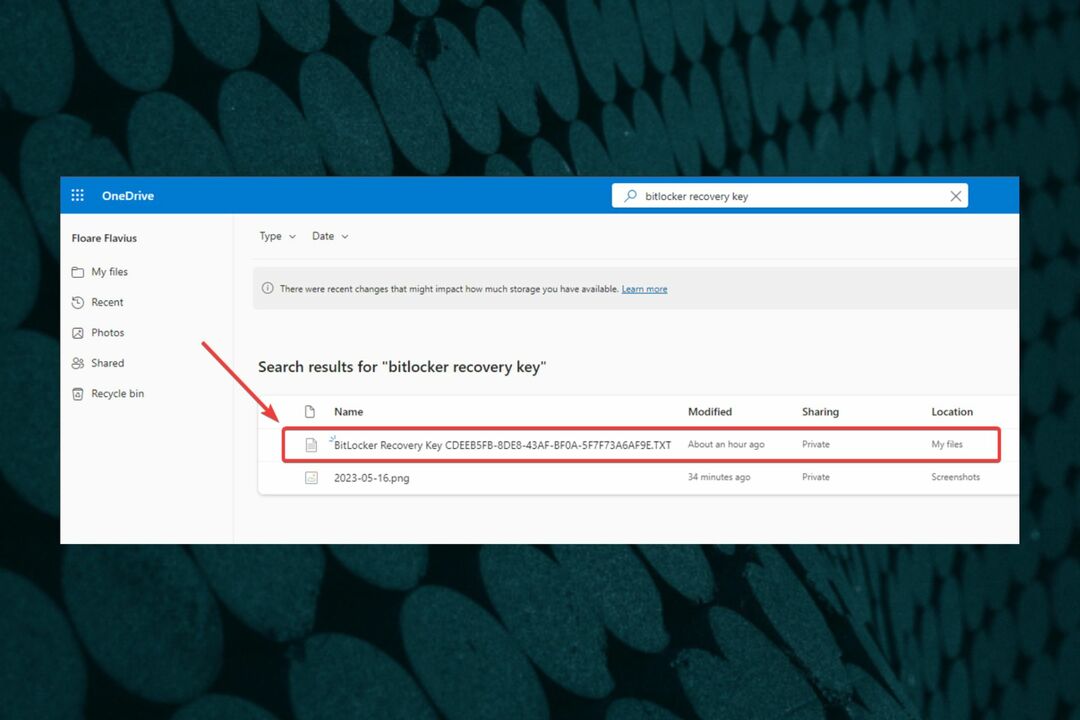Napraw coś poszło nie tak, błąd 1001, ponownie instalując OneDrive
- Ten błąd 1001 jest często ogólny i może oznaczać szereg problemów z usługą.
- Błąd był zgłaszany w przeszłości w systemach Citrix i FSlogix.

XZAINSTALUJ KLIKAJĄC POBIERZ PLIK
- Pobierz i zainstaluj Fortec na twoim komputerze.
- Uruchom narzędzie i Rozpocznij skanowanie
- Kliknij prawym przyciskiem myszy Naprawai napraw go w ciągu kilku minut.
- 0 czytelników pobrało już Fortect w tym miesiącu
Prawdopodobnie właśnie napotkałeś błąd OneDrive 1001. Powiemy Ci wszystko, co musisz o tym wiedzieć.
Błąd Onedrive 1001 to częsty problem, który użytkownicy mogą napotkać podczas korzystania z usługi przechowywania w chmurze. Ten błąd może uniemożliwić użytkownikom dostęp do ich plików i może być frustrujący.
W tym artykule omówimy, co oznacza błąd 1001 i jak można go naprawić. Jeśli nie znasz tych usług, zalecamy przeczytanie naszego przewodnika, aby się dowiedzieć co to jest OneDrive i jak go używać.
Co oznacza błąd 1001?
Błąd 1001 to ogólny komunikat o błędzie, który może wystąpić z różnych powodów podczas korzystania z usługi Onedrive. Na przykład komunikat może wyglądać tak, jak Błąd 1001: Przepraszamy, ale w tej chwili mamy z tym problem. Spróbuj ponownie później.
Istnieje kilka potencjalnych przyczyn tego błędu, w tym:
- Problemy z łącznością sieciową– Jeśli korzystasz ze złego internetu, są szanse, że napotkasz ten błąd w OneDrive.
- Problemy po stronie serwera z usługą Onedrive – Czasami nie ma to nic wspólnego z tobą ani twoim komputerem i jest spowodowane problemami z serwerem.
- Nieprawidłowe dane logowania – Niektórzy użytkownicy napotkali również ten problem, gdy próbowali uzyskać dostęp do usługi, używając niewłaściwych danych uwierzytelniających.
- Nieaktualna aplikacja Onedrive – Nieaktualne aplikacje mają tendencję do występowania błędów i wyzwalania komunikatów o błędach, a błąd Ondrve 1001 może być jednym z takich błędów.
- Uszkodzone pliki lub foldery na Twoim koncie Onedrive – użytkownicy, którzy mają te złe pliki, również często napotykają ten błąd.
Możesz wykonać kilka kroków, aby spróbować naprawić błąd 1001 w usłudze Onedrive. Poniżej znajduje się kilka potencjalnych rozwiązań, które możesz wypróbować.
Jak naprawić błąd 1001 Coś poszło nie tak w usłudze OneDrive?
1. Ponownie zainstaluj OneDrive
- Naciskać Okna + R, wpisz panel sterowania i naciśnij Wchodzić.

- Kliknij Odinstaluj program.

- Z listy programów wybierz OneDrive i kliknij Odinstaluj.

- Kliknij na Sklep Microsoftu aplikacja na Twoim pasek zadań.

- Szukaj OneDrive w aplikacji i kliknij Dostawać przycisk.

Aby rozwiązać ten błąd, musisz użyć najnowszej wersji aplikacji Onedrive. Możesz sprawdzić dostępność aktualizacji w sklepie z aplikacjami lub w witrynie firmy Microsoft.
2. Zaloguj się ponownie na swoje konto OneDrive
- Kliknij swoje inicjały w prawym górnym rogu i wybierz Wyloguj się.

- Wprowadź swoje dane uwierzytelniające, aby zalogować się ponownie i sprawdzić, czy błąd zniknął.
- 0x8004e4f1 Kod błędu usługi OneDrive: jak to naprawić
- 0x8004de25 Kod błędu usługi OneDrive: 3 sposoby naprawy
3. Wyczyść dane przeglądarki
- Uruchom przeglądarkę.
- Przejdź do strony danych przeglądarki. Na przykład w Google Chrome możesz po prostu przejść do poniższej ścieżki:
chrome://settings/clearBrowserData - Upewnij się, że opcja Cały czas jest wybrana jako Zakres czasu. Zaznacz również pola wyboru dla Historia przeglądania, Pliki cookie i inne dane witryny, I Obrazy i pliki zapisane w pamięci podręcznejs, a następnie kliknij Wyczyść dane przycisk.

Pamiętaj, że ten proces będzie się różnić w zależności od przeglądarki.
Jeśli żadne z tych rozwiązań nie rozwiąże problemu, może być konieczne skontaktowanie się z pomocą techniczną firmy Microsoft w celu uzyskania dalszej pomocy. Będą w stanie rozwiązać problem i pomogą znaleźć rozwiązanie.
Podsumowując, błąd Onedrive 1001 może być spowodowany różnymi problemami, w tym łącznością sieciową problemy, problemy po stronie serwera, nieprawidłowe dane logowania, przestarzała aplikacja Onedrive i uszkodzone pliki lub lornetka składana.
Jeśli masz dalsze problemy, nasz dedykowany przewodnik pomoże ci, jeśli ty nie może uzyskać dostępu do usługi OneDrive nie więcej.
Nadal występują problemy?
SPONSOROWANE
Jeśli powyższe sugestie nie rozwiązały problemu, na komputerze mogą wystąpić poważniejsze problemy z systemem Windows. Sugerujemy wybór rozwiązania typu „wszystko w jednym”, np forteca aby skutecznie rozwiązywać problemy. Po instalacji wystarczy kliknąć Zobacz i napraw przycisk, a następnie naciśnij Rozpocznij naprawę.